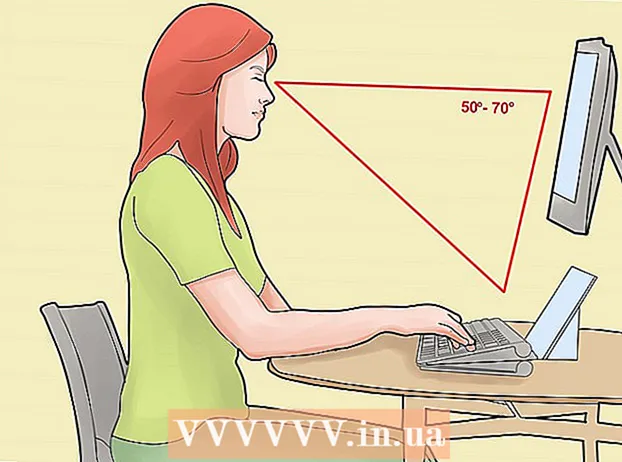Auteur:
Sara Rhodes
Date De Création:
13 Février 2021
Date De Mise À Jour:
1 Juillet 2024

Contenu
- Pas
- Partie 1 sur 3: Ouverture d'un document Word
- Partie 2 sur 3: Activer le panneau de dessin
- Partie 3 sur 3: Regroupement d'objets
- Conseils
Le regroupement d'objets dans Microsoft Word est un moyen efficace de les manipuler (afin que le programme traite plusieurs objets comme un seul). Par exemple, vous pouvez grouper des formes de sorte que lorsque vous les déplacez, la distance entre elles ne soit pas perturbée.
Pas
Partie 1 sur 3: Ouverture d'un document Word
 1 Démarrez MS Word en double-cliquant sur le raccourci du programme sur le bureau.
1 Démarrez MS Word en double-cliquant sur le raccourci du programme sur le bureau. 2 Cliquez sur "Fichier" - "Ouvrir", dans la fenêtre qui s'ouvre, recherchez et sélectionnez le document souhaité et cliquez sur "Ouvrir".
2 Cliquez sur "Fichier" - "Ouvrir", dans la fenêtre qui s'ouvre, recherchez et sélectionnez le document souhaité et cliquez sur "Ouvrir". 3 Dans le document, recherchez les objets que vous souhaitez regrouper.
3 Dans le document, recherchez les objets que vous souhaitez regrouper.
Partie 2 sur 3: Activer le panneau de dessin
 1 Cliquez sur l'onglet Affichage (ou cliquez sur Affichage dans la barre de menus).
1 Cliquez sur l'onglet Affichage (ou cliquez sur Affichage dans la barre de menus). 2 Passez votre souris sur Barres d'outils et sélectionnez Panneau de dessin. Ce panneau apparaîtra dans le coin inférieur gauche du document (cela s'applique à Microsoft Word 2003 ; dans Word 2010/2013, ce panneau est l'onglet Format et apparaît après avoir cliqué sur l'image / l'image).
2 Passez votre souris sur Barres d'outils et sélectionnez Panneau de dessin. Ce panneau apparaîtra dans le coin inférieur gauche du document (cela s'applique à Microsoft Word 2003 ; dans Word 2010/2013, ce panneau est l'onglet Format et apparaît après avoir cliqué sur l'image / l'image).
Partie 3 sur 3: Regroupement d'objets
 1 Sélectionnez les objets ou les formes que vous souhaitez regrouper. Pour cela, maintenez la touche CTRL enfoncée et cliquez sur les objets/formes souhaités.
1 Sélectionnez les objets ou les formes que vous souhaitez regrouper. Pour cela, maintenez la touche CTRL enfoncée et cliquez sur les objets/formes souhaités. - Assurez-vous que les objets sont positionnés les uns par rapport aux autres comme vous le souhaitez.
 2 Cliquez sur Groupe (dans l'onglet Format) pour ouvrir le menu.
2 Cliquez sur Groupe (dans l'onglet Format) pour ouvrir le menu. 3 Dans le menu, cliquez sur « Grouper » pour combiner plusieurs objets/formes ; lorsqu'ils sont déplacés, les objets groupés se déplacent dans leur ensemble.
3 Dans le menu, cliquez sur « Grouper » pour combiner plusieurs objets/formes ; lorsqu'ils sont déplacés, les objets groupés se déplacent dans leur ensemble.
Conseils
- Une autre façon d'ouvrir le document dans Word. Démarrez l'Explorateur Windows, recherchez le document souhaité et double-cliquez dessus.